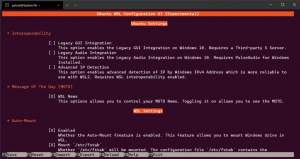Spustit a zastavit Lupu ve Windows 10
Jak spustit a zastavit Lupu ve Windows 10
Lupa je nástroj pro usnadnění, který je součástí systému Windows 10. Když je funkce Lupa povolena, zvětší část nebo celou vaši obrazovku, abyste lépe viděli slova a obrázky. K rychlému otevření můžete použít několik metod.
Každá moderní verze Windows přichází s možnostmi usnadnění. Jsou zahrnuty, takže lidé se zhoršeným zrakem, sluchem, řečí nebo jinými problémy usnadňují práci se systémem Windows. Funkce usnadnění se s každým vydáním zlepšují.
Lupa je jedním z klasických nástrojů pro usnadnění, který vám umožňuje dočasně zvětšit část obrazovky ve Windows 10. Dříve známý jako Microsoft Lupa, vytváří v horní části obrazovky pruh, který výrazně zvětšuje umístění ukazatele myši.
Ve Windows 10 máte různé způsoby, jak spustit a zastavit Lupu. Zde je návod, jak to lze provést.
Chcete-li spustit a zastavit Lupu v systému Windows 10,
- zmáčkni Vyhrát klíč + znaménko plus (+) na klávesnici, abyste zapnuli Lupu.
- zmáčkni Vyhrát klíč + Esc na klávesnici pro vypnutí Lupa.
Jsi hotov!
Spusťte a zastavte Lupu z Nastavení
- Otevři aplikace Nastavení.
- Jít do Snadný přístup > Lupa.
- Vpravo zapněte nebo vypněte Povolit Lupu možnost přepínání.
- Jsi hotov.
K otevření aplikace Lupa můžete také použít klasický ovládací panel.
Spusťte Lupu z Ovládacích panelů
- Otevřete klasiku Kontrolní panel aplikace.
- Jít do Ovládací panely\Snadný přístup\Centrum usnadnění přístupu.
- Klikněte na odkaz Spusťte Lupu.
Tím se otevře Lupa.
Můžete jej také otevřít přímo z dialogu Spustit.
Spusťte Lupu z dialogového okna Spustit
- lis Vyhrát + R na vaší klávesnici.
- Typ zvětšit do dialogu Spustit.
- Udeř Vstupte klávesu ke spuštění aplikace Lupa.
A konečně, Lupa má zástupce v nabídce Start, který můžete použít.
Spusťte Lupu z nabídky Start
- Otevřete nabídku Start.
- Přejděte na Všechny aplikace > Snadný přístup k systému Windows a klikněte na Lupa položka.
- Případně použijte Navigace podle abecedy pro rychlejší nalezení zkratky.
- Také můžete najít zkratku s Vyhledávání, psaním
zvětšitv podokně vyhledávání.
Jsi hotov.
Poznámka: Kromě klávesové zkratky Win+Esc můžete aplikaci Lupa zavřít jako běžné okno pomocí červeného tlačítka pro zavření.
A je to.